Estensione per aprire link Firefox e Chrome con altri browser: vediamo insieme tutta la procedura da seguire
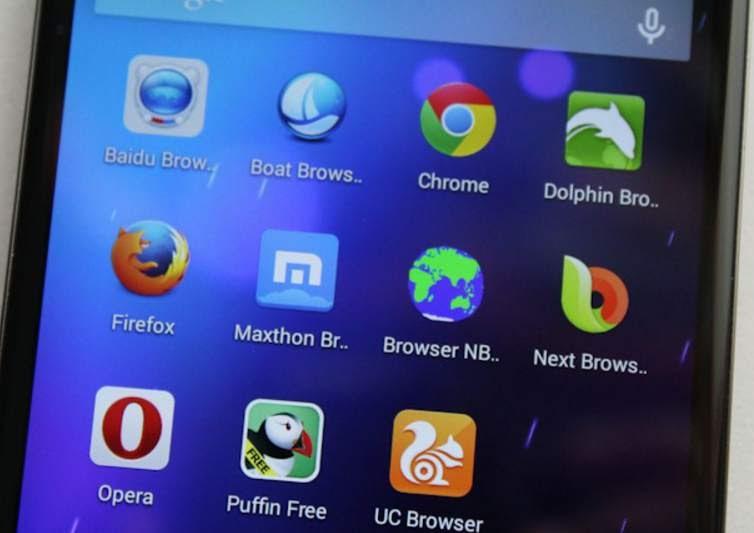
Ormai ai tempi d'oggi considerando che la tecnologia ha fatto passi da gigante sul proprio PC siamo certi che sono davvero tante le persone che per provare hanno provveduto ad installare più di un browser per navigare sul web. Già di base il nuovo sistema operativo Windows 10 di casa Microsoft offre due browser preinstallati, i seguenti: Internet Explorer e Microsoft Edge.
Se poi ai due appena citati poco sopra ci aggiungiamo anche il popolarissimo Google Chrome o eventualmente Mozilla o Opera o altri presenti, si fa in fretta salire di quota ottenendo sul proprio computer una marea di browser che va a finire neanche si utilizzano tutti.
Di solito coloro che procedono all'installazione di molti browser sul proprio PC lo fanno con un unico scopo: Chrome risulta essere molto veloce, Fiferox consente l'aggiunta di tanti componenti aggiuntivi e addon di vitale importanza, Opera per quanto riguarda la VPN gratis che si può associare perfettamente alla navigazione in incognito, Microsoft Edge e Internet Explorer perché sono già presenti sul sistema di Redmond.
Per questo in base alle necessità delle volte si decide solo in quel preciso momento che browser utilizzare magari perché di gran lunga più indicato rispetto a quello che state utilizzando per altri scopi. In tal senso tuttavia se come browser primario si sta utilizzando Chrome o Firefox tornerà utile qualche estensione per aprire link con altri browser internet presenti sul PC.
Open With per Firefox
- Open With può tornare decisamente utile come alternativa validissima al dismesso Browser View Plus (PlayLink);
- Una volta che avete installato il tutto si deve fare accesso alle impostazioni di Open With per poterlo settare nel miglior modo possibile. Vi apparirà davanti un'interfaccia nella quale è fattibile indicare, cliccando semplicemente sul tasto aggiunti, i browser Internet da mostrare come opzione di apertura dei link e dove vederli; in tal senso vi consigliamo vivamente l'opzione "Menu contestuale dei link" che mette in risalto le opzioni di apertura nel menu' contestuale che appare facendo un tap destro del mouse su un qualunque link.
Su Google Chrome
Su uno dei browser più popolari come Google Chrome è invece tassativo installare più di una sola estensione, una per ogni browser al quale si desidera destinare i link da aprire.
Per questa semplice motivazione tornando utili più che mai le estensioni Open in sviluppata da yokris.dev che consentono di puntare i link in pratica ad ogni noto browser web:
- Estensione Open in per aprire link con Firefox
- Estensione Open in per aprire link con Internet Explorer
- Estensione Open in per aprire link con Opera
- Altre estensioni Open in
In conclusione, una volta installate le estensioni riportate poco sopra, non si deve fare altro che un tap destro del mouse sul link desiderato per poter vedere nel menu' contestuale le opzioni di reindirizzamento per aprirlo su di un altro browser Internet.
La guida è terminata. Essendo consapevoli di essere davanti ad un tutorial non proprio dei più semplici vi ricordiamo che per qualsiasi problema riscontriate siamo qui per aiutarvi. Un saluto!

